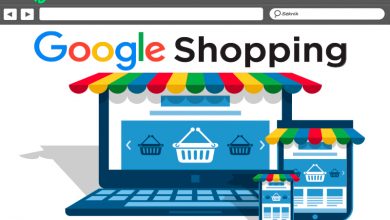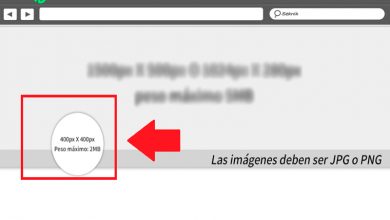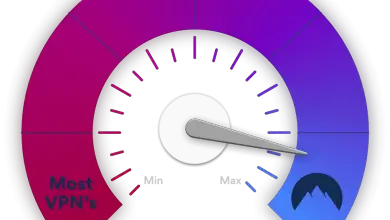Comment changer la langue de Google Chrome depuis un mobile et un PC
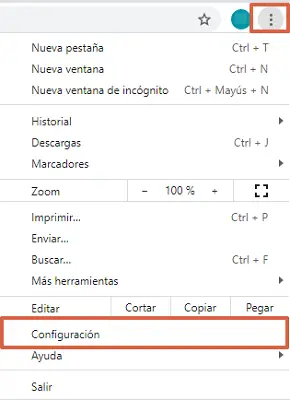
Pour changer la langue de Google Chrome, il vous suffit de saisir les paramètres avancés du compte personnel et de choisir la langue de votre choix. Ce processus sera expliqué en détail dans cet article à la fois depuis l’ordinateur et sur un Smartphone . Vous pouvez le faire si Chrome sélectionne automatiquement une langue qui ne correspond pas à votre pays ou lorsqu’elle a été mise à jour et que la langue a été modifiée sans consultation préalable.
Google Chrome est l’un des navigateurs les plus utilisés au monde parmi des millions d’utilisateurs. La caractéristique la plus remarquable est la personnalisation de la page selon vos goûts . La langue est l’un des paramètres qui convient le mieux, par conséquent, dans cet article, vous verrez les étapes à suivre pour configurer la langue selon votre préférence . De cette façon, vous serez plus à l’aise si vous êtes hors de votre pays ou si vous apprenez une nouvelle langue.
Du PC
Google Chrome a la possibilité de changer la langue à partir des paramètres avancés du navigateur ou en entrant directement dans le compte Google . Les deux processus seront expliqués ci-dessous.
Utilisation des paramètres avancés
Grâce aux paramètres avancés du navigateur Google Chrome, vous pouvez également ajouter ou modifier la langue à celle de votre choix . Pour cela, il vous suffit d’exécuter la procédure suivante :
- Entrez dans Google Chrome et appuyez sur les trois points verticaux dans le coin supérieur droit. Choisissez « Paramètres ».
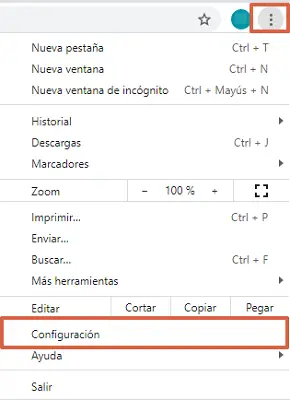
- Allez dans le panneau de gauche et cliquez sur » Paramètres avancés «.
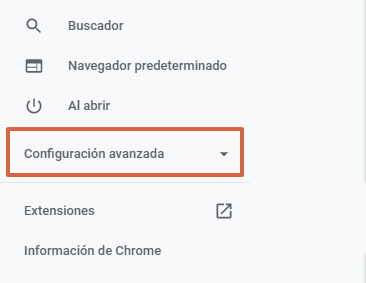
- Sélectionnez » Langues «.
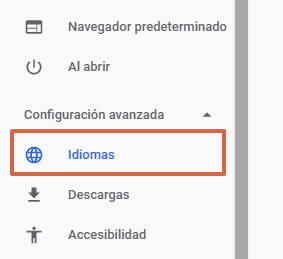
- Cliquez sur » Ajouter des langues «.
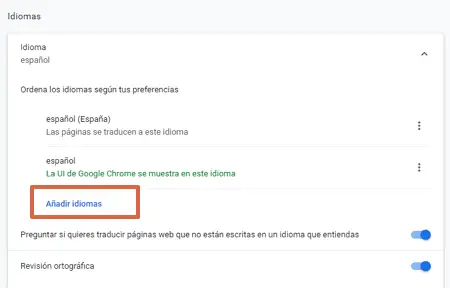
- Choisissez la langue que vous souhaitez ajouter et appuyez sur » Ajouter «.
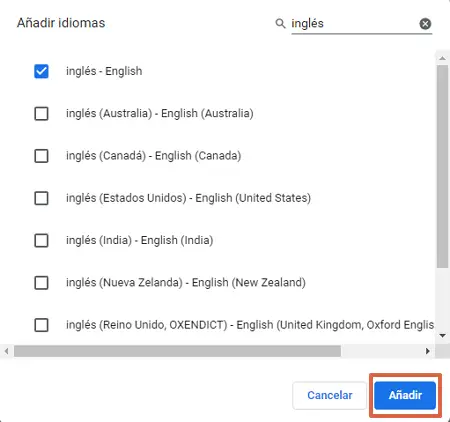
- Si la langue apparaît dans la liste, appuyez simplement sur les trois points verticaux à l’extrême droite et cliquez sur « Afficher Google Chrome dans cette langue ».
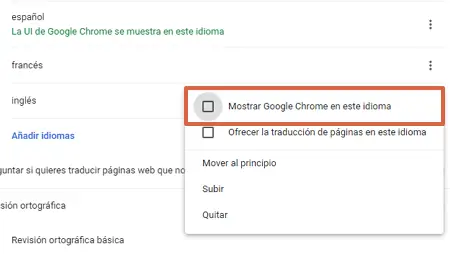
- Redémarrez le navigateur pour que les modifications prennent effet.
Depuis le compte Google
Ci-dessous vous détaillerez les étapes à suivre pour changer la langue de Google Chrome depuis le compte Google :
- Connectez-vous à votre compte Google . Entrez par celien et cliquez sur » Accéder au compte Google «.
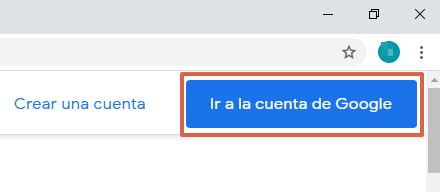
- Cliquez sur « Données et personnalisation ».
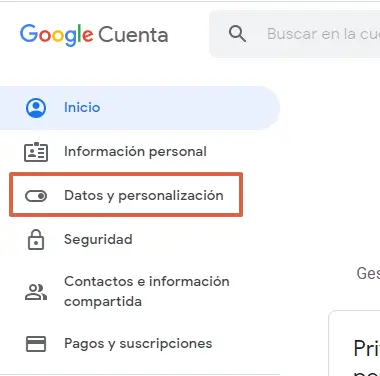
- Balayez l’écran et accédez à « Préférences générales pour le Web ». Cliquez sur » Langue «.
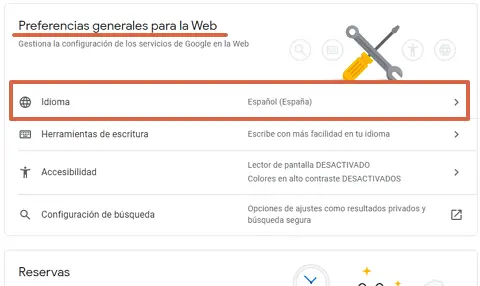
- Cliquez sur l’icône en forme de crayon pour changer la langue.
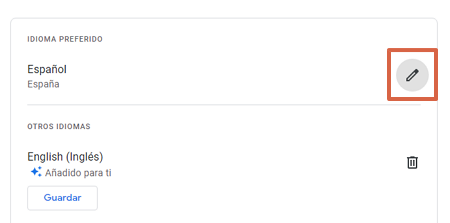
- Choisissez la langue que vous préférez et appuyez sur « Sélectionner ». La langue sera modifiée automatiquement dans le navigateur.
Remarque : Si vous manipulez plusieurs langues, vous disposez du bouton » Ajouter une autre langue » pour ajouter celles que vous souhaitez également utiliser au sein de Google Chrome.
Depuis le téléphone
La plupart des smartphones ont Google Chrome comme navigateur mobile préinstallé. Par conséquent, dans ces étapes, vous observerez la procédure à suivre pour changer la langue de Google Chrome depuis un Smartphone , qu’il soit Android ou iOS.
Sur Android
Le processus pour changer la langue de Google Chrome sur un Android sera facile à exécuter. Il vous suffit de suivre les étapes qui seront présentées ci-dessous :
- Entrez » Paramètres » ou » Configuration «.
- Allez sur » Google «.
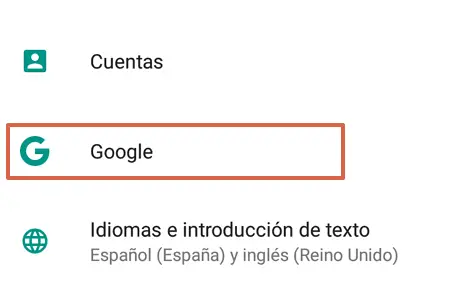
- Cliquez sur » Gérer votre compte Google «.
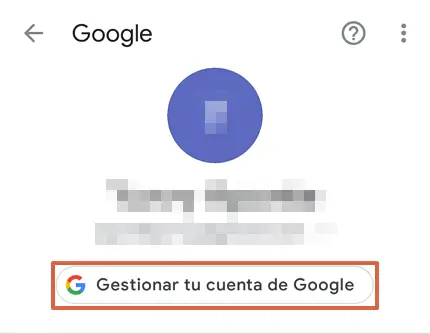
- Cliquez sur l’onglet « Données et personnalisation ».
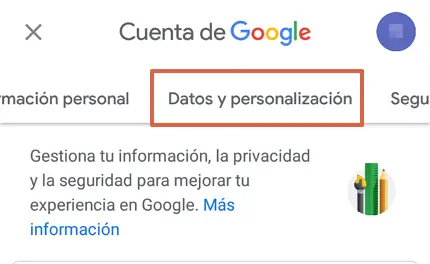
- Sous « Préférences générales pour le Web », sélectionnez « Langue ».
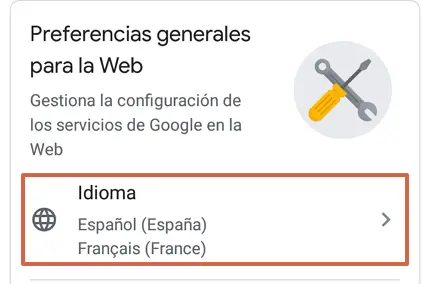
- Appuyez sur l’icône en forme de crayon pour changer la langue.
- Sélectionnez la langue que vous aimez le plus . Une fois que vous l’aurez fait, la langue changera automatiquement.
Remarque : vous pouvez également modifier la langue dans le navigateur mobile Google Chrome via les paramètres avancés . Pour cela, il vous suffit de suivre ce chemin : «Entrez dans le navigateur Google Chrome > Trois points verticaux > Paramètres > Balayez et recherchez les paramètres avancés > Langues > Ajouter une langue».
Depuis iOS
La plupart des appareils iOS ont d’autres navigateurs mobiles qui facilitent l’accès à Internet. Si vous disposez du navigateur mobile Google Chrome, ce que vous devez faire pour changer la langue de Google Chrome à partir d’un appareil iOS , est le suivant :
- Ouvrez l’application « Gmail » et connectez-vous .
- En haut à droite, cliquez sur le cercle (icône de votre profil) puis cliquez sur « Gérer le compte Google ». Si vous n’utilisez pas Gmail, vous pouvez entrer votre compte Google via celien .
- Appuyez sur » Données et personnalisation «.
- Sélectionnez l’icône en forme de crayon .
- Trouvez la langue.
- Choisissez « Sélectionner ».
Remarque : Si vous n’utilisez pas Gmail, fermez votre navigateur et rouvrez-le après avoir modifié vos préférences linguistiques. Vous pouvez également exécuter le chemin expliqué ci-dessus pour changer la langue à partir du navigateur mobile Google Chrome .
Comme vous pouvez le détailler, le processus pour changer la langue de Google Chrome depuis le mobile et l’ordinateur ne nécessite pas plus de 10 minutes. C’est une procédure extrêmement simple et pratique , dans laquelle vous pouvez effectuer différentes enquêtes selon vos préférences ou vos goûts. Vous pouvez également modifier la langue autant de fois que vous le souhaitez.